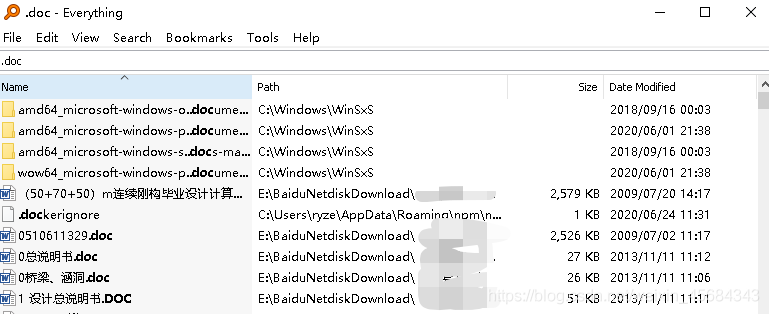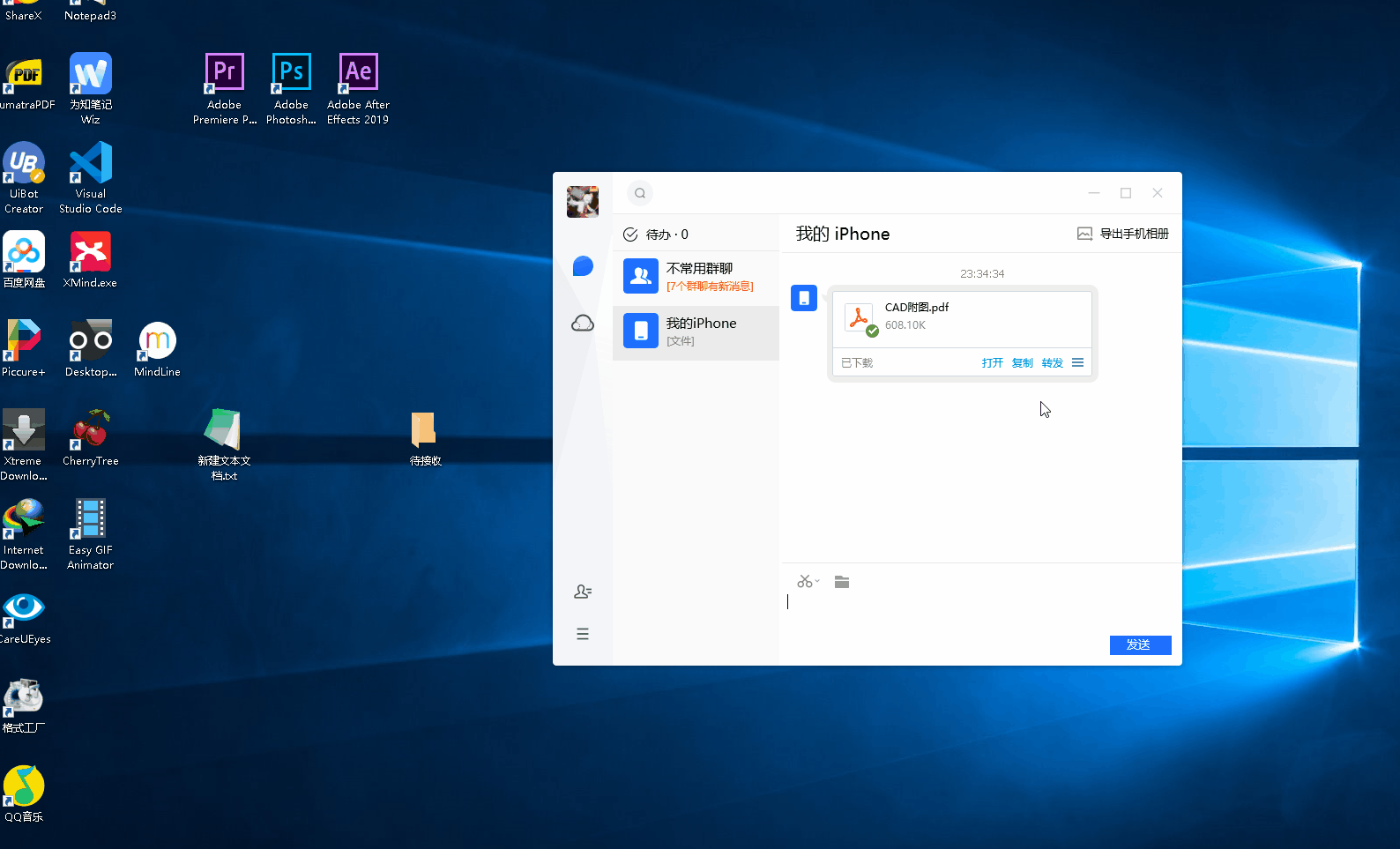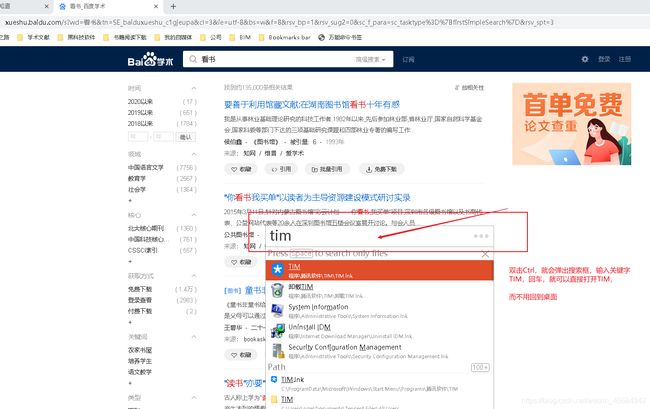提升windows使用效率的软件
文件管理类
快速查找文件:Everything
如果你有搜索习惯,而不是手动去翻文件夹,这个软件也许你用的上。
轻量、不占内存。可以让你在几秒钟内搜索出在你硬盘上的文件,无论这个文件藏得有多深。
提升打开文件的效率:Listary
如果你另存文件的时候,经常需要翻到不用的文件夹,或者打开文件的时候,觉得找文件很麻烦,或许你可以使用这个软件,它可以让你直接保存到你想要到达的任何位置,不需要一个文件夹一个文件夹的打开。
轻量、不占内存。一个让你忘记桌面快捷方式的软件,甚至忘记有文件管理器的存在。
有了这个,就不需要什么桌面分类软件了,计算机时代,留着搜索功能不用,放着干啥?
Listary有两个使用模式。双击Ctrl键就可以启动Listary了,键盘上右边的那个Ctrl键你按过几次?现在可以用上了,而且还会经常使用。
模式1:文件管理模式。
1.你可以在资源管理器窗口直接打字,就可以直接定位到你想去的位置,而不用每次都点击我的电脑从头开始。
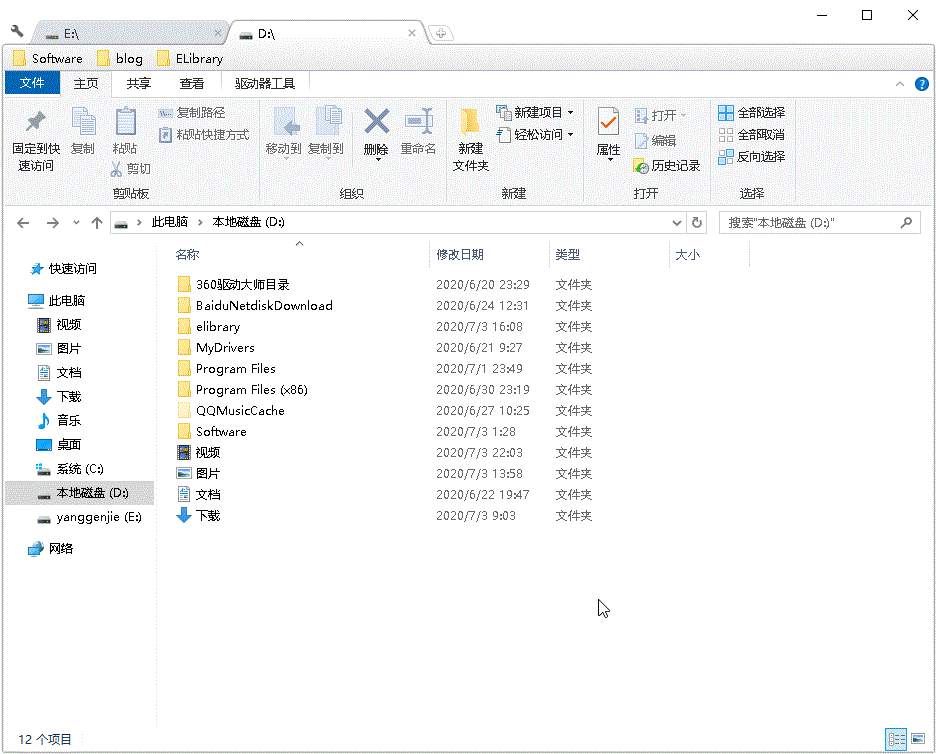
2.在打开文件对话框中搜索文件、或者接收文件
模式2:启动器模式
你可以在任何一个地方双击右边的Ctrl键,就会弹出一个搜索框,这个搜索框除了可以搜索文件,还可以搜索你电脑上的软件程序。
比如你在浏览网页的时候,想打开word或者QQ什么的。,通常我们的做法是最小化所有的窗口,回到桌面(如果你是快捷键狂魔,会按win+D回到桌面),然后肉眼找到word图标,双击打开。
而有了Listary之后,你直接双击右边的Ctrl键,输入word——回车,就直接打开了,你不用关闭当前的工作状态。
这个功能用久了,你甚至会忘记桌面的存在。
这里为什么老是强调是键盘
右边的Ctrl键,左边的不可以吗?其实两边的Ctrl键都一样,没有什么区别,只是右边的Ctrl平时用的少,留着不用岂不是浪费?键盘的其他键使用寿命都到期了,右边的键一个都没动。
资源管理器增强插件:Clover
如果你觉得经常打开文件夹很麻烦,有些文件藏在E盘很深的地方,而你的工作区是在D盘,或许你需要Clover这样的资源管理器,可以把你经常访问的文件夹添加到书签栏,像浏览器打开书签一样,直接到达文件夹位置,虽然Listary的搜索功能可以很快的切换文件夹,但不想每次都输入。只想鼠标点一下就可以。那么你可能需要这个软件。
轻量级、不占内存的资源浏览增强。虽然XYplorer、total commander之类的软件很强大。
XYplorer支持标签管理文件,还有两栏窗口显示。但对我来说这些并不是刚需,我要的是能够快速定位到我想去的文件夹,而且别太卡。很显然,如果你的电脑配置不是很好,那么打开软件多了,你如果使用XYplorer、total commander浏览,就会很卡。
Clover可以让你像使用浏览器一样,把文件夹拖到书签栏,这样点击书签栏就直接到达你经常访问的文件夹了。
有网友会瞬间想到和这个功能类似的快速访问或者库功能,你很棒,这两个功能都可以做到快速进入你想要的文件夹。
但是快速访问工具放不下那么多文件夹,因为导航窗格有限。
库功能使用的人很少,有些甚至不知道库功能有什么用,微软就默认把这个功能隐藏了(在win7的时候是默认显示的,在一段时间里,我觉得库功挺好用的。)
库功能比较适合于文件整理的时候用,但工作的时候却用不上,因为有Listary了。而且库功能,用起来似乎有点卡,毕竟低配电脑也就这样了。
文件自动分类:Droplt
这个是整理文件的时候用的。
你从网上下载了很多文件,有视频有文档,你想按一定的规则把他们分类起来,这个软件可以帮你自动分类,还可以做到每次下载文件之后,它就会自动检测然后自动帮你移动到你设置好的文件夹,并且自动分类好。
自己下载捉摸吧,其实我自己用的不多,毕竟你不可能天天都在整理文件,一个月就在月底总结的时候,整理一下就可以了。
图像影视
本地播放软件:PotPlayer
轻量,功能强悍。你可能会用到倍数播放功能、可能会用到字幕翻译、可能会用来看直播。
但你可能想不到,这个播放软件可以给视频做笔记,它有个为视频添加书签功能,和给文档添加书签是一个概念,添加书签之后,可以直接定位到视频的某个位置。
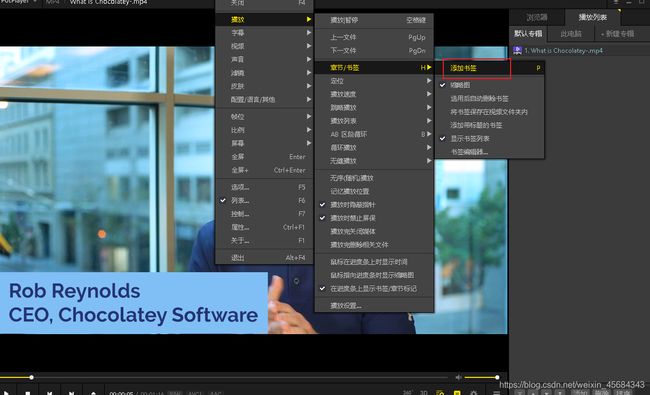
在复习学习视频的时候,你可能会大概想到某个地方讲了什么东西,但是记不得是在哪个时间点了,添加书签功能就相当于一个备忘录,你可以想看书的目录一样查看视频在每个时间点都讲了什么,从而快速定位到你想看的地方。
很有用。
这个书签文件可以导出来,即便视频丢失了,你可以重新下回来,把文件名改成一样,书签又回来了。
录屏软件:Captura
录屏软件,每个人心中都有自己觉得好用的软件,我用这个只是因为开源免费、轻量不占内存。其他的录屏虽然功能强大,但其实都用不上,不是用不上,是用不起。
Captura录制的清晰度和大小还一般,清晰度并非很好,大小适中,不像Bandicam,可以在保证清晰度的情况下,把文件压缩到最小。唯一好一点的就是可以长时间录制,不会出现声画不同步。
阅读学习
电子书阅读与制作:Calibre
可以打开常见的电子书:如epub、mobi、azw/azw3、PDF(不过一般都不用这个来打开PDF),当然可以制作这些格式的电纸书,可以互相转换格式。
PDF查看:Sumatra PDF
一款开源、免费、体积小、轻量级的PDF查看器。可以添加书签,不过不能编辑PDF、也不能添加注释。
网络工具
第三方下载工具:Xtreme Download Manager
IDM的代替品。
总所周知,IDM是世界上最受欢迎的下载工具,它的下载速度让其它下载工具都望尘莫及,但是它收费,有钱当然直接买IDM,没钱可以用开源免费的Xtreme Download Manager代替。
据说这款软件也吹嘘说能把下载速度提升到500%。虽然我用了也没什么太大的感觉,但比浏览器自带的下载工具好。比如Chrome(谷歌浏览器),在下载的完成之后,都有几秒钟的检测时间,有时候甚至检测10几秒,这让有强迫症的我受不了,就像当年使用迅雷看着文件下载到99%的时候,网速突然降到1kb/s一样糟心。
所以这就是为什么要用第三方下载工具的原因,因为第三方下载工具会跳过检测。当然你可能会下载到病毒,不过你电脑上不上有杀毒软件吗?它会检测的,吧?
浏览器:Chrome(谷歌浏览器)
Chrome毫无疑问还是最好用的浏览器,没有广告,浏览速度快,占内存其实也不大。
虽然网上有些网友说Firefox(火狐浏览器)占内存比Chrome小,但你真去使用就知道了,同时打开Chrome和Firefox,你会发现Chrome占用100M左右的内存,FireFox直接占用300M以上。这是没有打开任何网页的情况下。
在打开标签多了之后,FireFox占用的内存很容易达到1Gb以上,而Chrome最多也就7-800M。(毕竟打开标签到12个以后,我们都会关闭不用的标签页,以释放内存。)
就算你不知道打开标签多了会占用内存,但在标签多的时候,你都会关闭多余的,因为标签太小,已经看不到每个标签是打开什么网页了。
Opera浏览器虽然占用内存小,但是容易出BUG、遭病毒攻击、用起来不符合国人习惯。
360极速浏览器当然好,就是捆绑广告太多。
还有个百分浏览器,其实就是中文版的Chrome…界面一模一样,或者在内部细节上精简了一些东西,让百分浏览器用起来更快,但兼容性也会差,有些网站可能无法正常渲染。
不过这里说的还是看个人的电脑,有些就直接使用Windowns自带的Edge就很好,它的使用率已经和Firefox不相上下了。
系统工具
杀毒软件:火绒杀毒软件
这应该是国产杀毒软件中最好用的了。
轻量级、无广告的杀毒软件。麻雀虽小、五脏俱全,而且“五脏”还强大。
这是一个纯粹为了杀毒而生的软件,没有任何捆绑的产品,没有软件管理,什么多余捆绑产品。别说捆绑了,除了杀毒功能,它自己的系统修复功能、漏洞修复功能、垃圾清理功能等等,你都要自己看着下载,你不去下载,它就真不会给你下…
鼠标宏:XMouseButtonControl
当然也是轻量级的,不要问为什么总是轻量级,因为我买不起高配电脑
这是一个可以定义鼠标宏的软件。
什么是宏,就是一系列操作的组合。你可以把一系列的操作“打包”起来,放到鼠标上的一个键,然后你按下这个键,就相当于进行了那一系列的操作。
如果你的鼠标稍微“高级”一点,在靠近大拇指的一侧一定会有两个键,而这两个键很多人可能到鼠标用坏了都没有动过。所以我使用Xmose Button Control就是用来设置快捷键到上面的,把Ctrl+C设置到button 4(你手拿鼠标,靠近你的那个键),Ctrl+V设置到button 5。
前面我们用Listary的时候,用到了键盘上万年都可能用不到的
右边Ctrl键,那么这个鼠标的侧键可能大部分人也用不到。
不然老是按左边的Ctrl键,升级技能(LOL游戏)也用,平时办公也用,很容易就坏了,然后右边的Ctrl键基本没怎么用到。
设置复制、粘贴的鼠标宏之后,有多好用只有用了才知道,毕竟,如果你不会用,就没有办法知道它好不用,有没有用。